

By Nathan E. Malpass, Dernière mise à jour: February 20, 2025
Nous utilisons beaucoup nos ordinateurs, nos smartphones et d'autres appareils pour stocker et gérer une myriade de fichiers, documents, photos et autres éléments importants. Cependant, la commodité du stockage numérique s'accompagne de son lot de défis, et l'un des dilemmes les plus courants auxquels nous sommes confrontés est la suppression accidentelle. Que vous ayez effacé par erreur un document crucial, des photos sentimentales ou des données critiques, le sentiment de panique et de perte est trop familier.
La bonne nouvelle est que la récupération de données a fait beaucoup de chemin et qu'elle est tout à fait possible sur comment accéder aux éléments récemment supprimés fichiers et données, même lorsqu'ils semblent avoir disparu dans l'abîme numérique. Dans cet article, nous explorerons les méthodes, les outils et les techniques que vous pouvez utiliser pour récupérer vos données perdues et récupérer les fichiers que vous pensiez avoir disparu à jamais. Alors, si vous vous demandez comment accéder aux fichiers récemment supprimés, restez avec nous pendant que nous dévoilons les secrets pour déverrouiller vos trésors numériques.
Partie 1. Comment accéder aux fichiers récemment supprimés sur AndroidPartie 2. Comment accéder aux fichiers récemment supprimés sur iOSPartie 3. La meilleure façon d'accéder aux données récemment supprimées sur iOS
Lorsque vous supprimez accidentellement des photos ou des vidéos sur votre appareil Android, cela peut provoquer un sentiment de panique. Cependant, avant de commencer à rechercher des outils de récupération complexes, la première étape à suivre est de vérifier votre application Galerie. De nombreux appareils Android disposent d'une fonctionnalité intégrée appelée album « Supprimés récemment », qui sert de filet de sécurité pour vos photos. médias supprimés.
Étape 1 : ouvrez votre application Galerie
Commencez par déverrouiller votre appareil Android et localisez l'application Galerie. Elle est souvent représentée par une simple icône qui ressemble à une collection de photos.
Étape 2 : Accéder à l'album « Récemment supprimé »
Dans l'application Galerie, vous trouverez généralement une section intitulée « Albums » ou « Dossiers ». Appuyez sur cette section pour l'ouvrir, puis recherchez l'album « Supprimés récemment ». Cet album est conçu pour stocker temporairement les photos et vidéos supprimées, vous donnant ainsi la possibilité de les récupérer.
Étape 3 : Sélectionner et restaurer
Dans l'album « Récemment supprimés », vous trouverez les fichiers multimédias que vous avez récemment supprimés. Ces fichiers sont généralement classés par date de suppression. Parcourez l'album et sélectionnez les fichiers que vous souhaitez récupérer.
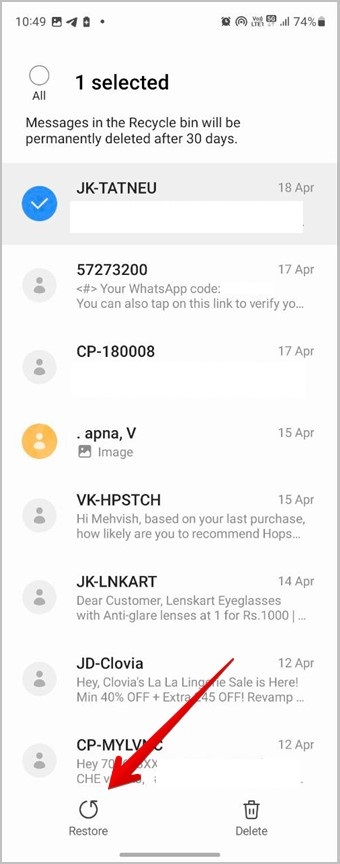
Étape 4 : Restaurer ou récupérer
Une fois que vous avez choisi les fichiers que vous souhaitez récupérer, vous verrez généralement une option permettant de les restaurer ou de les récupérer. Cette option peut apparaître sous la forme d'une icône avec une flèche courbée, « Restaurer » ou « Récupérer ». Appuyez dessus et vos fichiers sélectionnés seront ramenés à leur emplacement d'origine dans votre galerie.
Il est important de noter que la disponibilité de l'album « Supprimés récemment » et de ses fonctionnalités peut varier en fonction de la marque et du modèle de votre appareil Android et de la version de l'application Galerie que vous utilisez. Si vous ne parvenez pas à trouver cet album dans votre Galerie ou si vos fichiers supprimés n'y figurent pas, ne vous inquiétez pas ; il existe d'autres méthodes et outils de récupération spécialisés que nous explorerons dans les sections suivantes de ce guide.
En plus de l'album « Récemment supprimés » de l'application Galerie, les appareils Android disposent souvent d'un dossier « Récemment supprimés » dans le gestionnaire de fichiers intégré de l'appareil. Ce dossier peut s'avérer très utile lorsque vous cherchez à récupérer différents types de fichiers supprimés, pas seulement des photos et des vidéos. Voici comment y accéder :
Étape 1 : ouvrez votre gestionnaire de fichiers
Commencez par déverrouiller votre appareil Android et recherchez l'application Gestionnaire de fichiers. L'icône peut ressembler à un dossier ou à un tiroir de fichiers et est généralement intitulée « Fichiers », « Gestionnaire de fichiers » ou quelque chose de similaire.
Étape 2 : Accédez au dossier récemment supprimé
Dans votre gestionnaire de fichiers, parcourez les options disponibles et recherchez un dossier intitulé « Récemment supprimés » ou « Corbeille ». C'est là qu'Android stocke souvent temporairement les fichiers supprimés de diverses applications et emplacements.
Étape 3 : Explorer et récupérer
Une fois que vous avez localisé le dossier « Récemment supprimés », ouvrez-le pour afficher les fichiers et les données qu'il contient. Vous pouvez y trouver une série d'éléments supprimés provenant de différentes applications et répertoires. Parcourez le contenu pour identifier les fichiers que vous souhaitez récupérer.
Étape 4 : Restaurer ou récupérer
Sélectionnez les fichiers que vous souhaitez récupérer, puis recherchez une option pour les restaurer ou les récupérer. Cette option peut être représentée par une icône avec une flèche courbée, « Restaurer » ou « Récupérer ». Appuyez dessus et les fichiers sélectionnés seront généralement restaurés à leur emplacement d'origine sur votre appareil.
Il convient de noter que la disponibilité et la fonctionnalité du dossier « Récemment supprimés » dans le gestionnaire de fichiers peuvent varier selon les appareils Android et leurs versions de système d'exploitation respectives. Certains appareils peuvent avoir une fonction « Corbeille » ou « Corbeille », tandis que d'autres peuvent ne pas proposer cette fonctionnalité du tout.
Google Drive n'est pas seulement une solution de stockage cloud puissante, mais offre également un moyen pratique de récupérer des fichiers récemment supprimés sur votre appareil Android. Si vous avez sauvegardé vos données sur Google Drive, vous avez de la chance. Voici comment l'utiliser pour la récupération de données :
Étape 1: Ouvrez Google Drive
Déverrouillez votre appareil Android et recherchez l'application Google Drive. Elle est représentée par un logo triangulaire avec différentes nuances de vert. Appuyez sur l'application Google Drive pour l'ouvrir.
Étape 2 : Accéder à la « Corbeille » ou à la « Poubelle »
Dans l'application Google Drive, appuyez sur l'icône de menu (généralement représentée par trois lignes horizontales) dans le coin supérieur gauche. Dans le menu, sélectionnez « Corbeille ». C'est là que les fichiers supprimés sont temporairement stockés.
Étape 3 : Rechercher et restaurer les fichiers supprimés
Dans le dossier « Corbeille », vous verrez une liste de fichiers et de dossiers que vous avez supprimés. Parcourez les éléments pour localiser les fichiers que vous souhaitez récupérer. Appuyez longuement sur les fichiers que vous souhaitez restaurer pour les sélectionner. Une fois les fichiers sélectionnés, appuyez sur l'option « Restaurer », qui est généralement représentée par une flèche incurvée ou une icône similaire. Cette action restaurera les fichiers sélectionnés à leur emplacement d'origine dans Google Drive.
Étape 4 : Vérifiez votre appareil
Après avoir restauré les fichiers dans Google Drive, vérifiez sur votre appareil Android s'ils ont été automatiquement synchronisés et restaurés dans leurs applications ou dossiers respectifs. Selon les applications et les paramètres, vos fichiers peuvent être automatiquement téléchargés et disponibles pour utilisation.
L'utilisation de Google Drive pour la récupération de données Android est efficace, surtout si vous sauvegardez régulièrement vos données dans le cloud. Cependant, il est important de noter que cette méthode fonctionne principalement pour les fichiers et les données que vous avez précédemment stockés ou sauvegardés dans Google Drive.
iOS Les appareils offrent une fonctionnalité pratique qui vous permet de récupérer des photos et des pièces jointes récemment supprimées directement depuis l'application Messages. Voici comment procéder :
Étape 1 : Ouvrez l'application Messages
Déverrouillez votre appareil iOS et localisez l’application Messages, qui est généralement représentée par une icône en forme de bulle de dialogue verte.
Étape 2 : Accéder au dossier « Récemment supprimé »
Dans l'application Messages, ouvrez la conversation contenant les photos ou les pièces jointes que vous souhaitez récupérer. Dans la conversation, appuyez sur le nom ou la photo de profil du contact en haut de l'écran pour accéder à l'écran d'informations de contact. Faites défiler l'écran d'informations de contact vers le bas pour trouver la section « Pièces jointes ». Dans la section « Pièces jointes », appuyez sur « Récemment supprimés » pour accéder aux fichiers et pièces jointes récemment supprimés liés à cette conversation.
Étape 3 : Récupérer les fichiers supprimés
Dans le dossier « Récemment supprimés », vous verrez une liste de photos, vidéos et autres pièces jointes qui ont été récemment supprimées de la conversation. Localisez les fichiers que vous souhaitez récupérer et appuyez dessus pour les sélectionner. Vous pouvez sélectionner plusieurs éléments si nécessaire. Après avoir sélectionné les fichiers, recherchez une option pour les récupérer ou les annuler. Cette option est généralement représentée par un bouton « Récupérer » ou similaire. Appuyez dessus pour restaurer les fichiers sélectionnés dans la conversation. Une fois récupérés, les fichiers seront de nouveau dans la conversation et vous pourrez y accéder comme vous le feriez normalement.
Cette méthode est particulièrement utile pour récupérer des photos et des pièces jointes à partir de votre application Messages, qui peuvent inclure des images, des vidéos, des messages vocaux et d'autres médias partagés dans des conversations textuelles. Il s'agit d'un moyen rapide et simple de récupérer des éléments récemment supprimés sans avoir besoin d'applications ou d'outils supplémentaires.
Gardez à l'esprit que la disponibilité et la fonctionnalité du dossier « Récemment supprimés » dans l'application Messages peuvent varier légèrement en fonction de la version et des paramètres de votre appareil iOS. Si vous ne parvenez pas à trouver les fichiers supprimés que vous recherchez dans ce dossier ou si vous devez récupérer des fichiers à partir d'autres sources, nous explorerons d'autres méthodes de récupération de données iOS dans les sections suivantes.
Si vous avez supprimé accidentellement des photos ou des vidéos sur votre appareil iOS, vous pouvez souvent les récupérer à l'aide de l'album « Supprimés récemment » dans l'application Photos. Cette fonctionnalité fournit un filet de sécurité pour vos fichiers multimédias supprimés, vous permettant de les restaurer dans un certain délai. Voici comment l'utiliser :
Étape 1 : Ouvrez l'application Photos
Déverrouillez votre appareil iOS et localisez l’application Photos, généralement représentée par une icône en forme de fleur multicolore.
Étape 2 : Accéder à l'album « Récemment supprimé »
Dans l'application Photos, appuyez sur l'onglet « Albums » en bas de l'écran. Faites défiler vers le bas pour trouver et appuyer sur l'album « Récemment supprimés ». Cet album est spécialement conçu pour stocker temporairement les photos et vidéos supprimées.
Étape 3 : Afficher et restaurer les médias supprimés
Dans l'album « Récemment supprimés », vous verrez une collection de photos et de vidéos que vous avez récemment supprimées. Ces éléments sont généralement organisés par date de suppression. Parcourez l'album et sélectionnez les photos ou vidéos que vous souhaitez récupérer. Pour sélectionner plusieurs éléments, appuyez sur « Sélectionner » dans le coin supérieur droit, puis choisissez les éléments.
Une fois votre sélection effectuée, appuyez sur le bouton « Récupérer ». Ce bouton est généralement représenté par une icône ressemblant à une flèche incurvée et se trouve généralement dans le coin inférieur droit de l'écran. Confirmez votre action lorsque vous y êtes invité. Les photos et vidéos sélectionnées seront restaurées à leur emplacement d'origine dans l'application Photos.
Veuillez noter que la disponibilité et les fonctionnalités de l'album « Récemment supprimés » peuvent varier légèrement en fonction de la version et des paramètres de votre appareil iOS. Dans la plupart des cas, les photos et vidéos supprimées restent dans cet album pendant une période de 30 jours avant d'être définitivement supprimées. Cependant, il est essentiel d'agir rapidement si vous souhaitez récupérer vos fichiers, car ils peuvent être automatiquement supprimés après ce délai de grâce.
L'utilisation de l'album « Récemment supprimés » dans l'application Photos est un moyen simple et efficace de récupérer des fichiers multimédias récemment supprimés sans avoir recours à des applications ou outils tiers. Si vous devez récupérer d'autres types de données ou si cette méthode ne fonctionne pas dans votre cas spécifique, nous explorerons d'autres méthodes de récupération de données iOS dans les sections suivantes.
Les appareils iOS sont équipés d'une application Fichiers intégrée qui vous permet de gérer différents types de fichiers, notamment des documents, des photos et des vidéos. Vous pouvez également utiliser l'application Fichiers pour accéder aux fichiers récemment supprimés et les récupérer. Voici comment procéder :
Étape 1 : ouvrez l’application Fichiers
Déverrouillez votre appareil iOS et recherchez l’application Fichiers, qui est généralement représentée par une icône de dossier bleue.
Étape 2 : Accéder à la section « Récemment supprimé »
Dans l'application Fichiers, appuyez sur « Parcourir » en bas de l'écran pour accéder à vos emplacements de fichiers. Faites défiler la section « Parcourir » vers le bas pour rechercher et appuyer sur « Supprimés récemment ». C'est là qu'iOS stocke temporairement les fichiers supprimés dans différentes applications et répertoires.
Étape 3 : Récupérer les fichiers supprimés
Dans la section « Récemment supprimés », vous verrez une liste de fichiers et de dossiers qui ont été supprimés à différents endroits de votre appareil. Parcourez la liste pour identifier les fichiers que vous souhaitez récupérer. Appuyez sur les fichiers pour les sélectionner. Vous pouvez sélectionner plusieurs éléments si nécessaire.
Après avoir sélectionné les fichiers, recherchez une option permettant de les récupérer ou de les restaurer. Cette option est généralement représentée par un bouton « Récupérer » ou une icône similaire. Appuyez dessus pour restaurer les fichiers sélectionnés à leur emplacement d'origine. Selon le type de fichier et l'application que vous avez utilisée pour créer ou accéder aux fichiers, ils peuvent être restaurés dans leurs applications ou répertoires respectifs.
La section « Récemment supprimés » de l'application Fichiers constitue une méthode polyvalente pour récupérer une variété de fichiers récemment supprimés, notamment des documents, des photos et des vidéos. Elle fournit un emplacement central pour la gestion des éléments supprimés à partir de différentes sources sur votre appareil iOS.
Bien qu'iOS propose des méthodes intégrées pour récupérer les fichiers récemment supprimés, elles ne sont pas toujours suffisantes, en particulier si vous avez supprimé définitivement des données ou si vous devez récupérer des types de données spécifiques tels que des messages, des discussions WhatsApp ou des données d'application. Dans de tels cas, l'iPhone 15 prenait en charge les logiciels de récupération de données tiers tels que Récupération de données FoneDog iOS peut être une bouée de sauvetage.
FoneDog iOS Data Recovery ne se limite pas aux photos ; il peut récupérer un large éventail de types de données, notamment des messages, des contacts, des vidéos, des notes, etc. Cette polyvalence en fait une solution complète pour divers scénarios de perte de données. Les contacts de l'iPhone disparaissent de manière aléatoire, cela peut vous aider.
Le logiciel offre une interface intuitive et conviviale qui ne nécessite aucune expertise technique. Vous pouvez facilement naviguer dans le processus de récupération, le rendant accessible aux débutants comme aux utilisateurs expérimentés. FoneDog accorde la priorité à la sécurité et à l'efficacité des données. Il garantit que vos fichiers récupérés sont intacts et en sécurité pendant le processus de récupération. De plus, le processus de récupération est rapide, ce qui minimise les temps d'arrêt.
iOS Récupération de données
Récupérez des photos, des vidéos, des contacts, des messages, des journaux d'appels, des données WhatsApp, etc.
Récupérez des données depuis iPhone, iTunes et iCloud.
Compatible avec les derniers iPhone et iOS.
Téléchargement gratuit
Téléchargement gratuit

Voici comment utiliser FoneDog iOS Data Recovery pour récupérer les données récemment supprimées :
Étape 1 : Téléchargez et installez Récupération de données FoneDog iOS
Visitez le site Web de FoneDog et téléchargez le logiciel de récupération de données iOS pour votre ordinateur Windows ou macOS. Installez le logiciel en suivant les instructions à l'écran.
Étape 2 : Lancez FoneDog iOS Data Recovery
Après l'installation, lancez le logiciel FoneDog iOS Data Recovery sur votre ordinateur.
Étape 3: Connectez votre appareil iOS
Utilisez un câble USB pour connecter votre appareil iOS à l'ordinateur. Si vous y êtes invité, déverrouillez votre appareil iOS et appuyez sur « Faire confiance » sur l'appareil pour établir une connexion.
Étape 4 : Sélectionner le mode de récupération des données
Dans FoneDog iOS Data Recovery, vous trouverez généralement plusieurs modes de récupération, tels que « Récupérer depuis un appareil iOS », « Récupérer depuis une sauvegarde iTunes » et « Récupérer depuis une sauvegarde iCloud ». Choisissez le mode approprié en fonction de votre situation. Pour récupérer des données récemment supprimées directement depuis votre appareil iOS, sélectionnez « Récupérer depuis un appareil iOS ».
Étape 5 : Analysez votre appareil iOS
FoneDog iOS Data Recovery va maintenant analyser votre appareil iOS connecté et le scanner à la recherche de données supprimées. Ce processus peut prendre quelques minutes, selon la quantité de données présentes sur votre appareil.
Étape 6 : prévisualiser et sélectionner les données
Une fois l'analyse terminée, vous verrez une liste de catégories de données récupérables, telles que les messages, les contacts, les photos, les vidéos, etc. Cliquez sur la catégorie qui contient les données que vous souhaitez récupérer. Vous pouvez prévisualiser les données trouvées et sélectionner les éléments spécifiques que vous souhaitez récupérer.
Étape 7 : Récupérer les données supprimées
Après avoir sélectionné les données que vous souhaitez récupérer, cliquez sur le bouton « Récupérer ». Choisissez un emplacement sur votre ordinateur pour enregistrer les fichiers récupérés.
Étape 8 : Accéder aux données récupérées
Une fois le processus de récupération terminé, vous pouvez accéder aux données récupérées sur votre ordinateur. Selon le type de données, vous pouvez les réimporter sur votre appareil iOS ou les utiliser selon vos besoins.
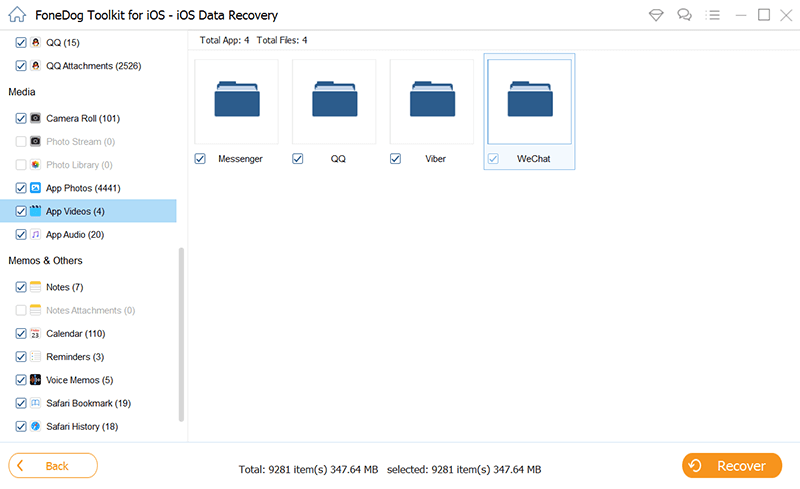
FoneDog iOS Data Recovery propose une solution complète pour récupérer les données récemment supprimées sur les appareils iOS, notamment les photos, les messages, les contacts, l'historique des appels, les données WhatsApp, etc. Elle est particulièrement utile lorsque les méthodes de récupération intégrées peuvent ne pas suffire ou lorsque vous devez récupérer des types de données spécifiques. Cependant, veuillez noter que le succès de la récupération des données peut varier en fonction de facteurs tels que le temps écoulé depuis la suppression et les limitations spécifiques à l'appareil.
Laisser un commentaire
Commentaire
iOS Data Recovery
3 méthodes pour récupérer vos données supprimées de l'iPhone ou de l'iPad.
Essai Gratuit Essai GratuitArticles Populaires
/
INTÉRESSANTTERNE
/
SIMPLEDIFFICILE
Je vous remercie! Voici vos choix:
Excellent
Évaluation: 4.7 / 5 (basé sur 108 notes)